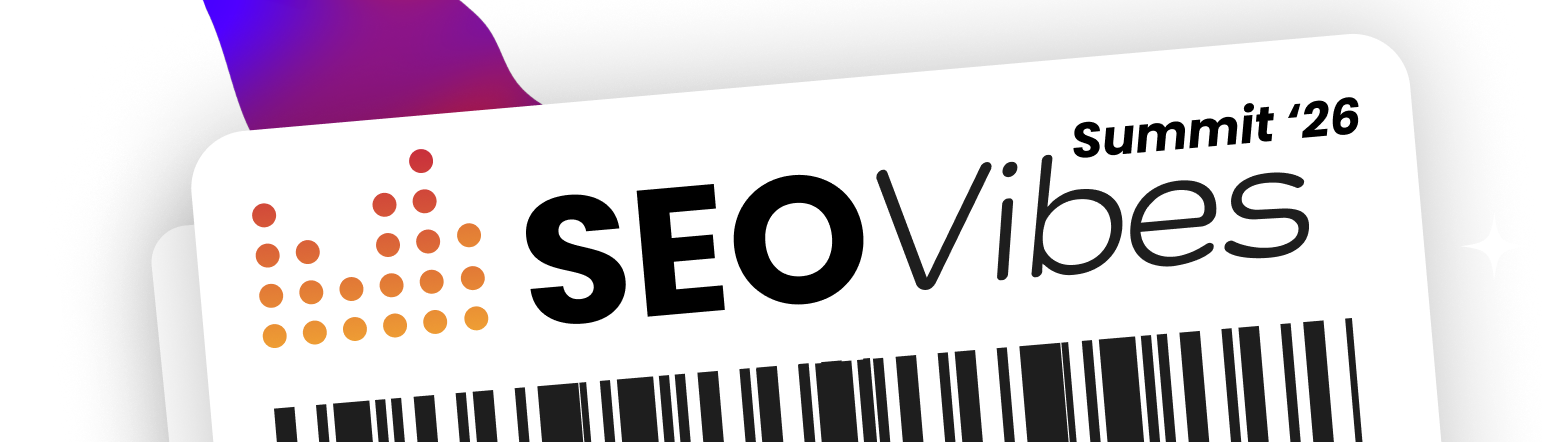Czym jest Google Analytics? Poznaj podstawowe narzędzie analizy ruchu na stronie internetowej
(11 min czytania)
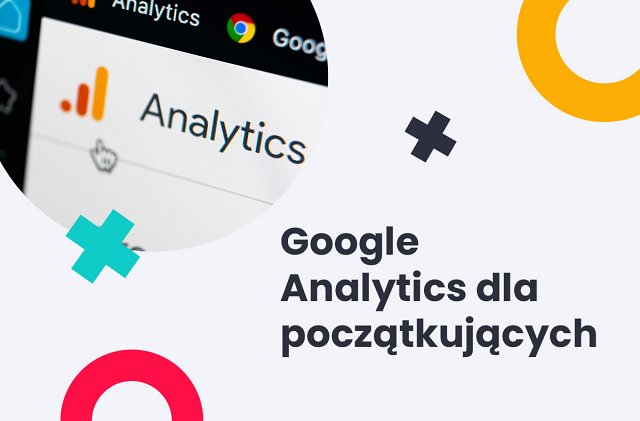
Z tego artykułu dowiesz się:
- Czym jest i jak działa Google Analytics?
- Jak zacząć korzystać z Google Analytics?
- Najważniejsze funkcje Google Analytics
- W jaki sposób Google Analytics weryfikuje czy użytkownik już był kiedyś na stronie?
- Google Analytics a ochrona danych użytkowników
- Wizualizacja danych Google Analytics w Looker Studio
- Google Analytics 360
- Nie tylko Google Analytics – alternatywne narzędzia
Czym jest i jak działa Google Analytics?
Google Analytics jest systemem statystyk zbierającym dane na temat użytkowników, którzy odwiedzają naszą stronę internetową. Pozwala śledzić każdą aktywność, która dzieje się na naszej stronie lub w aplikacji, wysyłając dane do serwerów Google, które są następnie przetwarzane, przechowywane i wizualizowane za pomocą narzędzia.
Jest to możliwe przez umieszczenie na stronie specjalnego kodu JavaScript, który w momencie wejścia użytkownika na stronę pobiera o nim istotne dane i przesyła je do Google Analytics.
Zestawienie danych możemy później oglądać w formie rozbudowanych raportów - gotowych, lub stworzonych przez nas. Przykładowe dane, jakie Google Analytics zbiera na temat użytkowników podczas analizy ruchu na stronie internetowej to:
- źródło ruchu — jak do nas trafili (czy poprzez wyszukiwarkę, czy poprzez odesłanie z innej strony, czy bezpośrednio wpisując ręcznie adres strony w przeglądarce),
- w jakim miejscu fizycznie przebywali (państwo, miasto),
- z jakiego oprogramowania korzystają (system operacyjny, przeglądarka, rodzaj urządzenia),
- jak zachowywali się na stronie (jak długo przebywali na konkretnej podstronie, ile podstron odwiedzili).
Wszystkie te informacje odpowiednio przeanalizowane i zinterpretowane mogą pomóc w poprawieniu naszej strony internetowej i lepszym dostosowaniu jej zawartości do potrzeb odbiorców.
Google Analytics 4
Google Analytics 4 to najnowsza wersja narzędzia do śledzenia aktywności użytkowników, która w 2023 roku zastąpiła Universal Analytics. Główne zmiany zaszły w zakresie modeli pomiaru, identyfikacji użytkownika, raportowania, zachowań użytkowników i przechowywania ich danych.
Jak zacząć korzystać z Google Analytics?
Google Analytics jest całkowicie bezpłatne dla każdego, kto zainstaluje kod śledzenia na stronie internetowej bądź w aplikacji. Wymagana jest także akceptacja warunków korzystania z usług Google. Aby dodać witrynę do GA, musimy stworzyć konto, dodać usługę, a następnie wkleić kod śledzenia na stronę.
Google poleca dodać kod śledzenia do sekcji <head> strony internetowej. Warto także zastanowić się nad połączeniem analityki z Google Tag Managerem, co pozwoli w łatwy sposób połączyć inne tagi analityczne i marketingowe w jednym tagu.
Sprawdź nasz artykuł jak wdrożyć Google Analytics 4!
Najważniejsze funkcje Google Analytics
Google Analytics to kopalnia danych o stronie internetowej i użytkownikach. Nawet bez specjalistycznej wiedzy, możesz wyciągnąć wiele cennych wniosków. Poniżej przedstawiamy kilka podstawowych raportów, które umożliwią lepsze poznanie użytkowników witryny, śledzenie efektywności kampanii i zidentyfikowanie mocnych i słabych stron optymalizacji witryny.
W tym miejscu warto zaznaczyć, że dane są przechowywane przez 14 miesięcy i możemy je analizować i porównywać ze sobą dla predefiniowanych lub wybranych przez nas okresów.
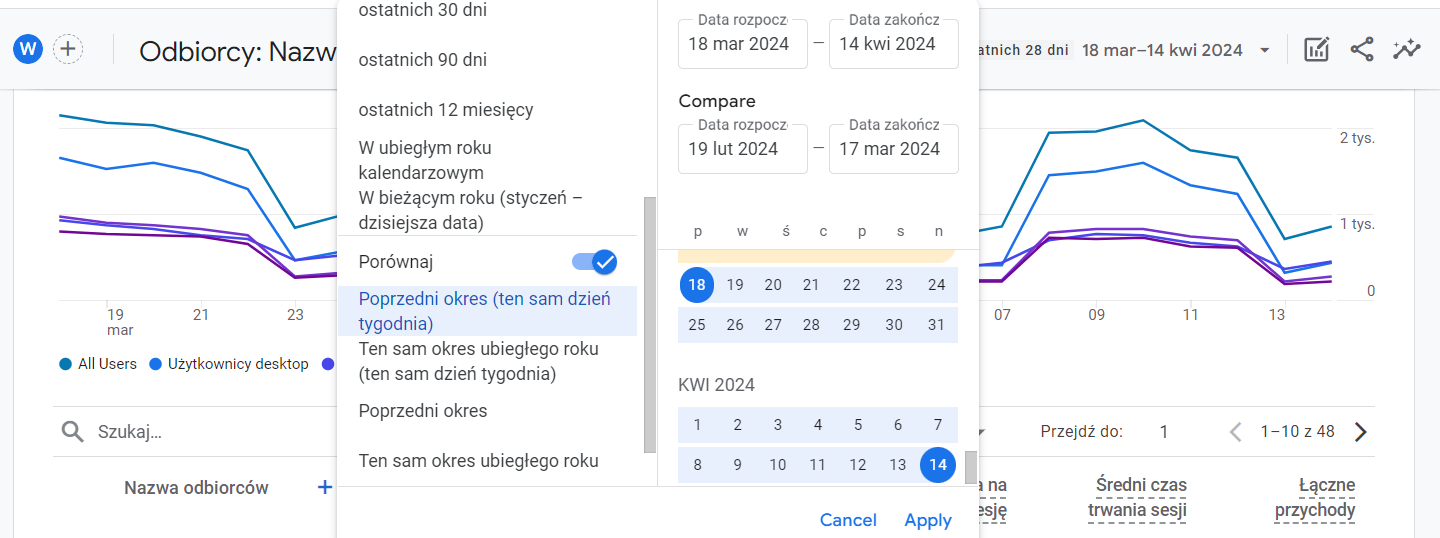
Co aktualnie dzieje się na stronie
Pod zakładką Przegląd w czasie rzeczywistym znajdziemy informacje aktualizowane na żywo, dotyczące osób aktualnie przeglądających naszą stronę:
- liczbę użytkowników, którzy odwiedziłi stronę w ciągu ostatnich 30 minut,
- ilu nowych użytkowników odwiedziło stronę,
- lokalizację użytkowników,
- jak użytkownicy trafili na witrynę i jakie strony odwiedzili,
- jakie zdarzenia wywołali i jakie konwersje zrealizowali.
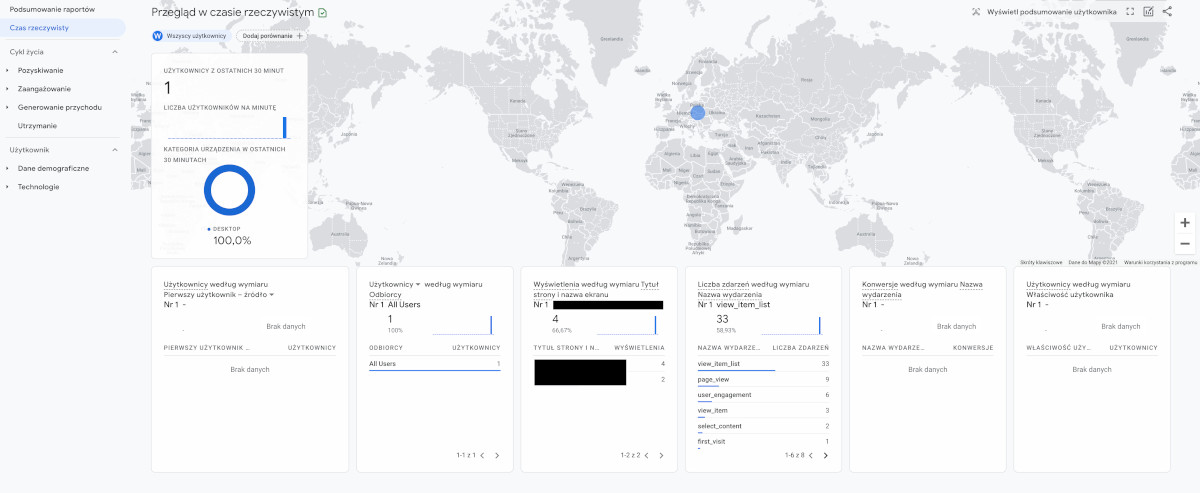
Dane zebrane w tym widoku mogą być szczególnie przydatne, gdy np. artykuł z naszej strony został zacytowany przez duży portal i spodziewamy się dużego „przypływu” internautów na naszą stronę.
Kim są osoby, które trafiają na stronę
W karcie Użytkownik zebrane są informacje dotyczące osób, które odwiedzają stronę - dane demograficzne oraz dotyczące użytych technologii. Przeglądając dane zebrane w tym widoku, będziemy w stanie odpowiedzieć na pytania:
- W jakich państwach przebywają osoby, które trafiły na naszą stronę?
- Jaka część użytkowników, to użytkownicy nowi, a jaka to użytkownicy powracający?
- Z jakiego systemu operacyjnego i przeglądarki korzystają użytkownicy odwiedzający stronę?
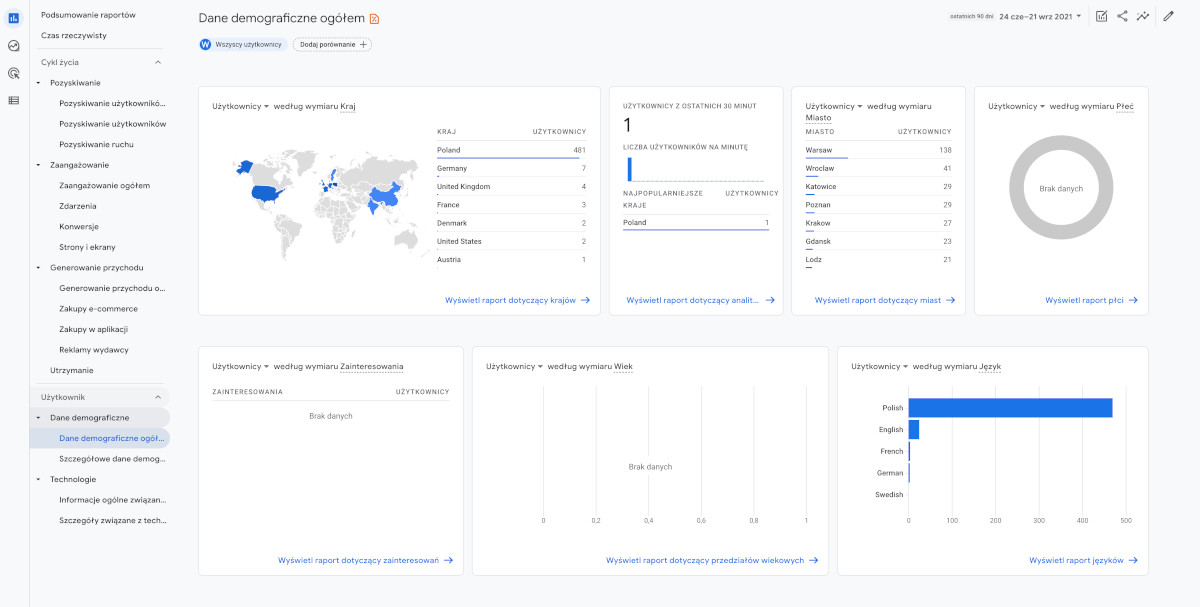
Dzięki zebranym tutaj informacjom możemy lepiej dostosować naszą witrynę do użytkowników. Na przykład, obserwując dużą liczbę wejść z określonego kraju, możemy rozważyć uruchomienie nowej wersji językowej strony. Informacje o używanych systemach operacyjnych i przeglądarkach mogą być cennym wsparciem przy testowaniu czy strona poprawnie się wyświetla. Rosnący udział użytkowników korzystających z urządzeń mobilnych to sygnał, że powinniśmy zwrócić większą wagę do wersji mobilnej naszej witryny.
Skąd biorą się użytkownicy na stronie
Kolejne bardzo istotne informacje, jakie znajdziemy w Google Analytics, to te, które pozwolą nam dowiedzieć się, jak użytkownicy trafili na naszą stronę oraz które źródła i kanały ruchu są najpopularniejsze.
Przykładowe kanały, pozyskiwania ruchu na stronie:
- Direct - wejścia bezpośrednie na stronę, do takich wejść zaliczać się będą przypadki, kiedy użytkownicy wpisali adres URL w przeglądarce lub weszli na witrynę poprzez link zapisany wzakładkach.
- Organic Search - wejścia z bezpłatnych wyników wyszukiwania. Do tej kategorii zaliczają się wszystkie przejścia na naszą stronę z organicznych wyników wszystkich wyszukiwarek internetowych.
- Referral - przejścia na naszą stronę z innych witryn. Wszystkie przypadki, gdy użytkownik kliknął w link do naszej strony, umieszczony na innej domenie.
- Organic Social - wejścia na stronę z platform mediów społecznościowych.
- Paid Social - wejścia przypadku kliknięcia w reklamę w social mediach.
- Paid Search - wejścia na stronę, których źródłem było kliknięcie w płatne wyniki wyszukiwania, np. reklamy Google Ads.
Dodatkowo w obrębie każdego kanału możemy wyróżnić różne źródła ruchu, np.: dla Organic Search będą to różne wyszukiwarki - Google, Bing, Yahoo, w przypadku Social, wybrane media społecznościowe - Facebook, Instagram, X (dawniej Twitter).
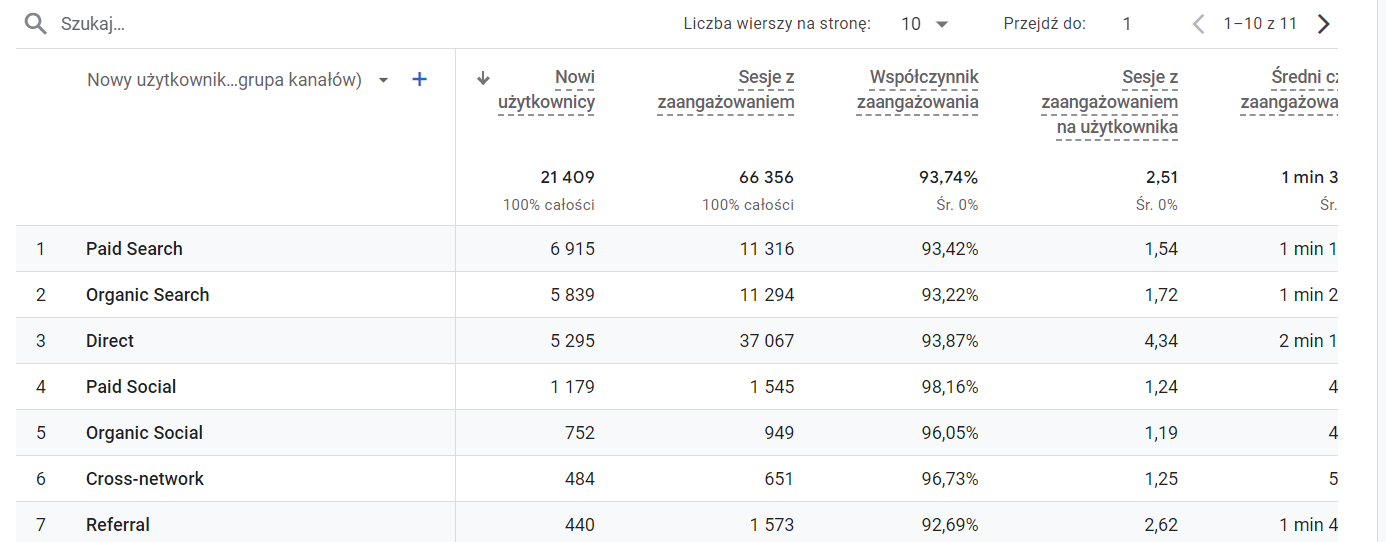
W Google Analytics 4 takie dane znajdziemy w zakładce Pozyskiwanie.
Raport Pozyskiwanie użytkowników skupia się na źródłach, które sprowadziły użytkowników na stronę po raz pierwszy, natomiast Pozyskiwanie ruchu pozwala poznać źródło każdej nowej sesji, niezależnie od tego, czy użytkownik jest nowy, czy powracający.
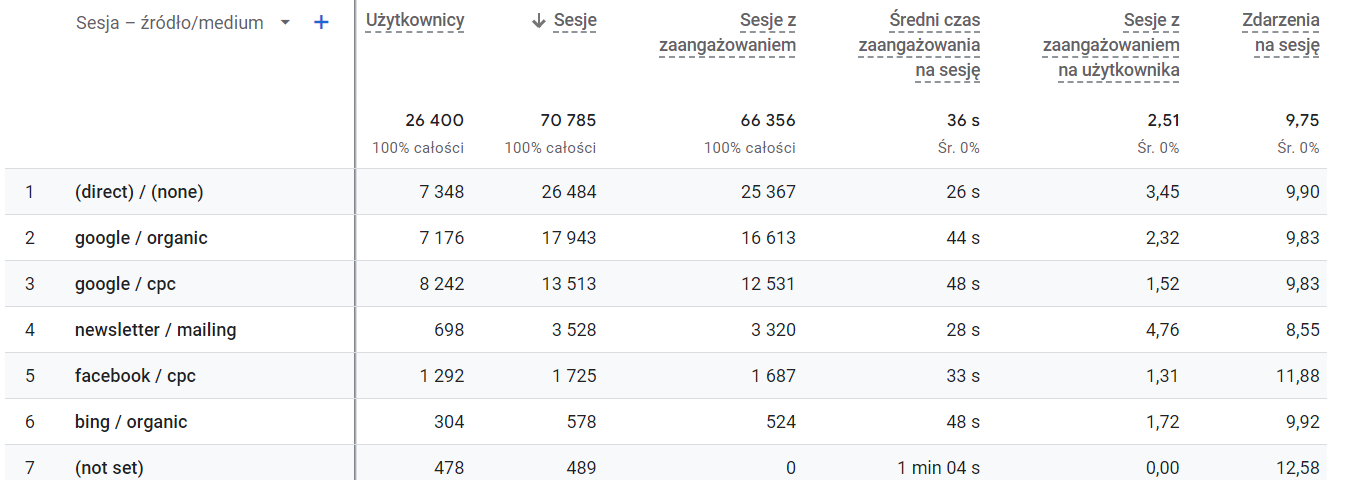
Różne kanały wraz z konkretnymi źródłami
W raporcie można filtrować ruch według czasu, medium, kampanii, wartości użytkownika i innych parametrów.
Jak zachowują się użytkownicy na stronie?
Informacje dotyczące zachowania użytkowników na stronie są istotnymi wskazówkami na temat tego, które działania marketingowe prowadzą do konwersji. Z raportów w Google Analytcs uzyskamy następujące informacje:
- jak długo użytkownicy przebywają w witrynie,
- na jakich stronach spędzają najwięcej czasu,
- jakie strony odwiedzają najrzadziej,
- liczbę zdarzeń czy konwersji zrealizowanych na danej stronie.
- jakie jest zaangażowanie użytkowników podczas jednej sesji, mierzone na podstawie realizowanych zdarzeń, konwersji, wyświetlanych stron i ekranów aplikacji.
Jaka część ruchu na naszej stronie pozyskiwana jest z Google?
Nasza witryna powinna opierać się na różnych źródłach ruchu, nie tylko bezpośrednim czy tym z wyszukiwarki. Różne awarie czy zmiany, na przykład aktualizacje algorytmu Google, mogą spowodować obniżenie pozycji stron, czego konsekwencją będzie spadek ruchu organicznego. Dywersyfikacja źródeł ruchu sprawi, że ewentualna strata będzie mniej bolesna.
W celu sprawdzenia, jaka część ruchu w witrynie jest generowana z Google, należy przejść do zakładki Pozyskiwanie ruchu.

W raporcie należy wybrać z listy rozwijanej wartość Sesja — źródło/
Na jakie strony najczęściej trafiają użytkownicy?
Sama dane o tym, ilu użytkowników trafia na naszą witrynę, nie daje nam jeszcze zbyt wiele informacji. Cenna będzie wiedza o tym, na jakie strony użytkownicy trafiają najczęściej. W Google Analytics w zakładce Zaangażowanie, w sekcji Strona dolecowa, znajdziemy informację, na którą stronę witryny użytkownicy trafiają jako pierwszą. Natomiast zakładka Strony i ekrany zawiera informacje, które strony są odwiedzane najczęściej lub na których użytkownicy spędzają najwięcej czasu.
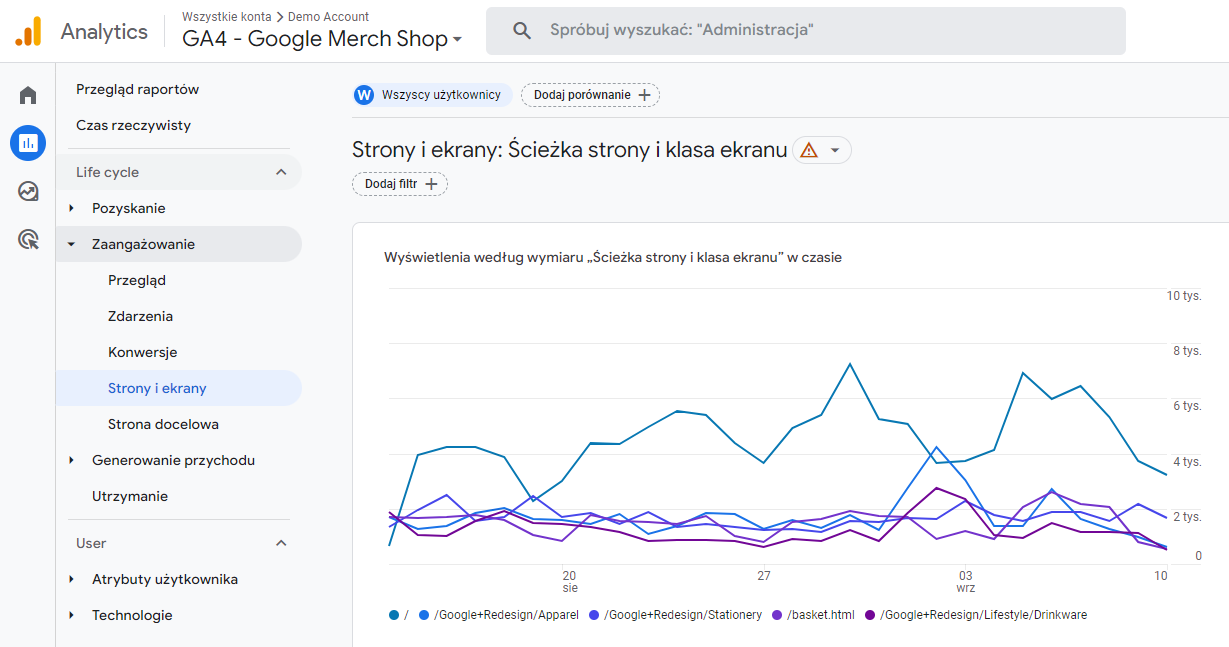
Aby pogłębić swoją wiedzę dotyczącą możliwości tego narzędzia, sprawdź nasze kompendium o Google Analytics 4!
W jaki sposób Google Analytics weryfikuje czy użytkownik był już kiedyś na stronie?
Google Analytics 4 korzysta z kilku sztuczek, aby dowiedzieć się, czy użytkownik odwiedził już wcześniej daną stronę.
- Ciasteczka: GA4, podobnie jak wcześniejsze wersje Google Analytics, korzysta z ciasteczek do identyfikacji użytkowników. Kiedy użytkownik wchodzi na stronę po raz pierwszy, GA4 tworzy unikalny identyfikator klienta i zapisuje go w ciasteczku w jego przeglądarce. Przy każdym kolejnym odwiedzaniu strony, GA4 patrzy, czy ciasteczko z danym identyfikatorem jest obecne, aby dowiedzieć się, czy wybrany użytkownik odwiedził witrynę wcześniej.
- Google Signals: Funkcja, która pozwala na śledzenie użytkowników na różnych urządzeniach i sesjach, bez konieczności korzystania z ciasteczek. Google Signals korzysta z danych z kont Google, na przykład informacji z sesji zalogowanych użytkowników, aby zidentyfikować ich między różnymi urządzeniami.
- ID Użytkownika: GA4 daje też możliwość śledzenia użytkowników za pomocą ID, które może zostać zdefiniowane przez administratora strony. Na przykład, jeśli strona ma system logowania, identyfikator z tego systemu może być używany do śledzenia użytkowników na różnych urządzeniach i sesjach.
Pamiętaj jednak, że wszystkie te metody zależą od zgody użytkownika na śledzenie. Muszą być zgodne z obowiązującymi przepisami o ochronie danych, takimi jak ogólne rozporządzenie o ochronie danych (GDPR) w Unii Europejskiej.
Google Analytics a ochrona danych użytkowników
Zgodnie z RODO, ustawą z dnia 10 maja 2018 r. o ochronie danych osobowych, dane dotyczące ruchu użytkowników na stronach internetowych można zbierać dopiero po uzyskaniu ich zgody . Właściciele stron korzystający z usług takich jak Google Ads i Google Analytics mają obowiązek wdrożenia Consent Mode V2, który zapewnia zgodność z przepisami dotyczącymi prywatności danych użytkowników.
Consent Mode umożliwia użytkownikom określenie swoich preferencji dotyczących zbierania danych. Witryny internetowe muszą następnie dostosować swoje metody zbierania i wykorzystywania danych do tych preferencji. Poprawna implementacja Constent Mode powinna zawierać reguły, które uniemożliwiają zbieranie danych do momentu wyrażenia odpowiedniej zgody w udostępnionym panelu ustawień ciasteczek, w którym załączono politykę prywatności stosowaną na stronie internetowej.
Nawet jeśli użytkownik nie wyrazi zgody na pliki cookie, Google nadal będzie zbierać dane w sposób zagregowany i anonimowy. Google Analytics wykorzystuje algorytmy uczenia maszynowego do oszacowania zachowań użytkowników na podstawie dostępnych danych. Dzięki temu raporty mogą być pełniejsze, nawet bez szczegółowych danych z plików cookie.
Wizualizacja danych Google Analytics w Looker Studio
Darmowe narzędzie do wizualizacji danych — Looker Studio (dawniej Google Data Studio) od Google posiada oficjalną wtyczkę, dzięki której jesteśmy w stanie wyświetlić dane zebrane w Google Analytics 4.
Praktycznie bez umiejętności programowania można stworzyć własny raport złożony z najważniejszych informacji o stronie. Dodatkowa kwestia to możliwość łączenia danych z różnych źródeł np. Google Ads, BigQuery, Ankiety Google, Search Console i inne.
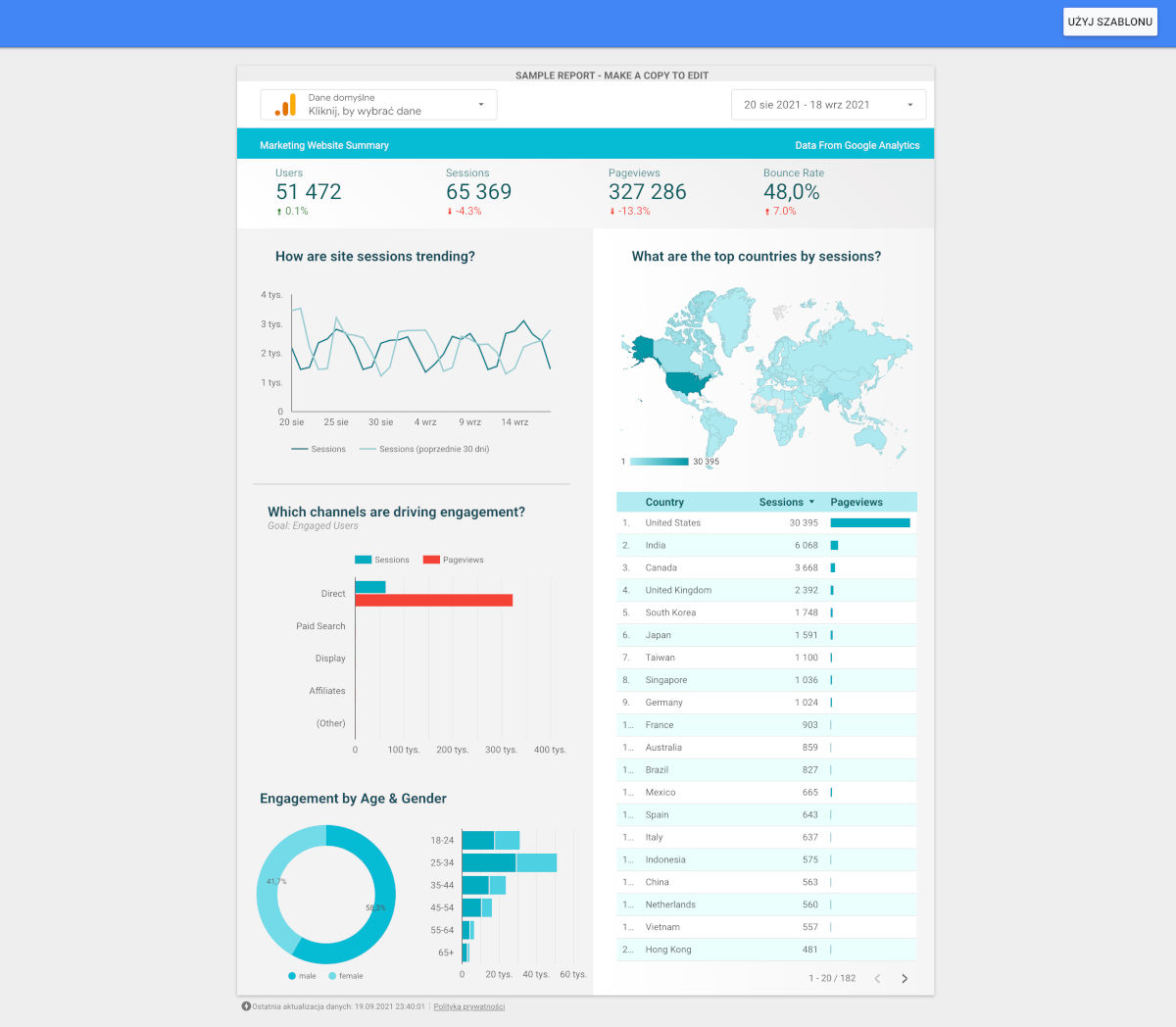
Szablon Google Analytics do Google Looker Studio
Google Analytics 360
Usługa Google Analytics 360 oferuje wszystkie standardowe funkcje i raporty Google Analytics, wzbogacone o możliwość użycia zaawansowanych narzędzi — eksportu danych do BigQuery, atrybucji opartej na danych i raportów niepróbkowanych. Google 360 charakteryzuje się większym limitem przetwarzanych danych (do 2 miliardow wierszy) oraz wsparciem specjalistów Google. Jest to usługa płatna — koszty roczne zaczynają się od 600 tysięcy złotych rocznie. Więcej na temat limitów danych znajdziesz w artykule centrum pomocy Google.
Nie tylko Google Analytics – alternatywne narzędzia
Choć Google Analytics jest rozwiązaniem najczęściej wybieranym (według badań około 85% udziału w rynku), to jest pozbawione wad.
Nie jesteśmy na szczęście skazani na jedno rozwiązanie. Warto rozważyć inne, nie mniej zaawansowane opcje. Poniżej kilka słów o najchętniej wybieranych alternatywach dla GA:
Piwik PRO
Ciekawą alternatywą jest też nasz rodzimy produkt – Piwik PRO. Główną ideą, jaka przyświeca autorom narzędzia, jest troska o prywatność danych użytkowników. Będzie więc dobrym rozwiązaniem szczególnie w branżach, które są wrażliwe na przetwarzanie danych osobowych. Narzędzie stawia też nacisk na raporty analizujące ścieżkę zakupową klienta.
Yandex Metrica
Narzędzie od firmy Yandex, właściciela wyszukiwarki dominującej w rosyjskojęzycznej części internetu. Jest drugim najczęściej używanym rozwiązaniem analitycznym, zaraz po GA. Niewątpliwą zaletą Yandex Metrica jest możliwość korzystania za darmo, bez limitów. Jedną z ciekawych opcj, których nie znajdziemy w GA jest: możliwość odtworzenia wizyty użytkownika w formie video, a także funkcje Link Map i Click Map - heatmapy pokazujące najczęściej klikane linki i w miejsca na stronie.
Wordpress JetPack
Trzecie miejsce wg statystyk używalności przypada wordpressowej wtyczce. Jest to dodatek typu all-in-one, który łączy w sobie kilka funkcji: backup, zabezpieczenie strony i właśnie statystyki. Korzystanie z wtyczki wymaga posiadania konta na Wordpress.com. Jej zalety to przede wszystkim prostota i szybkość instalacji. Jeśli zadowalają cię proste statystyki takie jak liczba wyświetleń z podziałem na wszystkie i unikalne, oraz dane o kraju, z jakiego były wizyty, to może być to wystarczające rozwiązanie.
Artykuł napisany przez Dominika Fajferka oraz Karola Soję, uaktualniony przez Paulinę Bajorowicz.

International SEO Specialist

Head of SEO w SEM House

Head of SEO w Vestigio